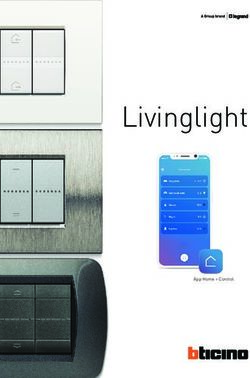SOBOOSO OTTIMIZZATORE DI SISTEMA - Manuale di installazione e messa in servizio - Sonnenkraft
←
→
Trascrizione del contenuto della pagina
Se il tuo browser non visualizza correttamente la pagina, ti preghiamo di leggere il contenuto della pagina quaggiù
Installazione SOBOOSO
Contenuto
Installazione
Processo di installazione 3
Avviso di sicurezza 4
Condizioni di consegna 4
Installazione 5
Schema generale 8
9
Messa in servizio
1. Preparazione singola 10
2. Installazione esemplificativa 11
3. Preparazione dell’installazione 12
3.1. Utilizzo dell'app mobile per l’installazione 13
3.1.1. Passaggio 1: Registrazione dei nuovi clienti 13
3.1.2. Passaggio 2: Aggiunta dei dispositivi ed esecuzione delle impostazioni generali 14
3.2. Utilizzo dell’interfaccia web 16
3.2.1. Passaggio 1: Registrazione dei nuovi clienti 16
3.2.2. Passaggio 2: Aggiunta dei dispositivi ed esecuzione delle impostazioni generali 17
(possibile solo se nel Passaggio 1 è stata selezionata la propria azienda)
4. Installazione presso la sede del cliente 18
4.1. Scelta della posizione dell'ottimizzatore di sistema SOBOOSO 18
4.2. Collegamento di Energiemanager 20
4.3. Collegamento dei dispositivi 20
4.4. Configurazione di Energiemanager 21
4.4.1. Utilizzo dell'app mobile per l’installazione 21
4.4.2. Utilizzo dell’interfaccia web 21
5. Dopo l'installazione (monitoraggio dell’impianto) 23
5.1. Utilizzo dell'app mobile per l’installazione 23
5.2. Utilizzo dell’interfaccia web 23
6. Gestione del vostro account e dei dipendenti 24
7. Attualizzazione del Software 26
8. Appendice 27
8.1. Dispositivi supportati 27
8.2. FAQ
Versione 2020/07
2 ITInstallazione SOBOOSO
Istruzioni per l'installazione e l'uso
Si prega di conservare
Hardwareset Sonnenkraft
SmartHome
Energiemanger (2TE)
Alimentazione di Energiemanager (1TE)
Hub contatore di energia (3TE)
Contenuto
Processo di installazione Pagina 2
Avviso di sicurezza Pagina 3
Condizioni di consegna Pagina 3
Installazione Pagina 4
Schema generale Pagina 7
Note Pagina 8
Assistenza
Assistenza-Hotline: +43 4212 450 10
E-Mail technik@sonnenkraft.com
Homepage: www.sonnenkraft.com
Are per il Download: https://www.sonnenkraft.com/de/unsere-downloads.html
L'installazione, la regolazione e lo smontaggio devono essere
eseguiti esclusivamente da elettricisti qualificati
IT
3Installazione SOBOOSO
Procedimento per l’installazione
Processo di installazione
1. Prima dell'installazione presso il cliente
Per il processo di ottimizzazione del sistema fare riferimento alle istruzioni di installazione
Preparazione singola
Registrazione
Scarica l'app mobile dall'App Store per iOS o dal Play Store per dispositivi Android
2. Installazione elettrica
Assemblaggio dei dispositivi
Cablaggio dei dispositivi
3. Configurazione dell’impianto del cliente (software)
Registrazione dei clienti (tramite e-mail del cliente)
Numero identificativo di registrazione di Energiemanager (codice QR)
Rilevamento dei dispositivi collegati
4. Briefing cliente
Il cliente conferma la registrazione e ottiene l'accesso all’impianto tramite
collegamento Web dall'e-mail di registrazione
app su cellulare del cliente da App Store o Play Store
Il cliente prenota il pacchetto di abbonamento adatto alle sue esigenze
4 ITInstallazione SOBOOSO
Avviso di sicurezza
Prima di avviare il dispositivo leggere attentamente le istruzioni per l'uso .
Questi dispositivi possono essere utilizzati da bambini di età pari o superiore a 8 anni e da persone con
ridotte capacità fisiche, sensoriali o mentali o prive di esperienza e/o conoscenza esclusivamente sotto la
supervisione di personale qualificato oppure previa specifica formazione riguardante l’uso in sicurezza del
dispositivo e i pericoli ad esso connessi. Tenere lontano dalla portata dei bambini. Gli interventi di pulizia
e manutenzione non possono essere eseguiti dai bambini senza la supervisione da parte di un adulto.
L'installazione, la regolazione e lo smontaggio devono essere eseguiti esclusivamente da elettricisti qualificati.
Condizioni di consegna
1 E ner g i e m a n a ger
2 Alimentazione di Energiemanager
3 Contatore del consumo di energia
IT
5Installazione SOBOOSO
Installazione
Contatore di energia
Il contatore del consumo di energia è installato nel nodo domestico tra il contatore dell'operatore di rete e il
distributore di casa (consumatori). Viene utilizzato per rilevare l'energia in eccesso che viene reimmessa
nella rete di approvvigionamento energetico.
Collegamenti superiori (invio ai consumatori)
A: Fase L1
B: Fase L2
C: Fase L3
N: Conduttore neutro
Impulso
Collegamento inferiore (Alimentazione dal contatore
di rete)
A: Fase L1
B: Fase L2
C: Fase L3
N: Conduttore neutro
1 RS485 A (Comunicazione con Energy Manager)
2 RS485 B (Comunicazione con Energy Manager)
3 -
4 -
6 ITInstallazione SOBOOSO
Installazione
E ner g i e m a n a ger
Energiemanager viene utilizzato per la trasmissione dell’energia e dei consumi. Il gateway
viene utilizzato per monitorare e controllare i dispositivi e gli stati dell’impianto.
Collegamento superiore ( presa arancione )
VCC: Alimentazione 24VDC +
GND: Alimentazione 24VDC –
FE: -
Collegamento inferiore
(Presa blu - Contatore di comunicazione)
A: RS485 A
B: RS485 B
(L AN - prese - collegamento / radiatore)
ETH1: Rete LAN
ETH2: Radiatore (opzionale)
IT
7Installazione SOBOOSO
Installazione
Rete di alimentazione di Energiemanager
L’alimentazione elettrica serve per l’approvvigionamento energetico di Energiemanager
Collegamento superiore (secondario)
+V: Collegamento al potenziometro +
- V: Potenziometri per corrente continua -
Collegamento inferiore (primario)
L: Alimentazione 230V~ L
N: Alimentazione 230V~ N
8 ITInstallazione SOBOOSO
Schema generale
Impulso
Radiatore Alimentazione LAN
Tensioni di esercizio:
Trasformatore di Energiemanager
» L/N 230 V ~
Energiemanager
» CVV / GND 24VDC
Contatore di energia
» A/B/C/N 400V 3~
IT
9Messa in servizio SOBOOSO
1. Preparazione singola
Per installare l'ottimizzatore di sistema SOBOOSO occorre disporre di un account utente. E’ possibile crearlo
esclusivamente tramite l'interfaccia web (https://web.askoma.com/signup Idraulico).
1
Per la creazione dell’account occorre inserire il nome della propria azienda e l’indirizzo email personale.
L’utente riceverà un'e-mail all'indirizzo fornito. Se non si riceve l'email entro pochi minuti, controllare la cartella spam.
Fare clic sul collegamento contenuto nell'e-mail e inserire ulteriori informazioni sulla propria azienda.
Occorre tenere presente che l'account deve essere rilasciato da un amministratore. E’ possibile utilizzare il proprio
account solo dopo che è stato approvato. L'account viene solitamente rilasciato entro un giorno. Se trascorsi 2-3
giorni non si riesce ad accedere al proprio account contattare l'assistenza (vedere pagina 1). Per utilizzare l'app
mobile, occorre installarla sul telefono cellulare tramite App Store (iOS) o Play Store (Android). Installazione
esemplificativa
10 ITMessa in servizio SOBOOSO
2. Installazione esemplificativa
La figura seguente mostra l'installazione standard dell'ottimizzatore di sistema SOBOOSO.
Nota: nel Cap. 6 sono indicate le ulteriori opzioni di configurazione per il proprio account.
Cos’è il nuovo Sistema ASKOHOME +
Si tratta di un set di radiatori a 7 stadi comandabili tramite
Modbus TCP/RTU, Eifi, LAN, 0-10V, MQTT.
E’ possible richiedere il Protocollo Modbus!
Qualora presso il cliente non sia presente nessun tipo di
Energiemanager, per la realizzazione di un sistema Power to
Heat, in una Serie ASKO + è possible inserire i seguenti
accessori:
Fabbisogno
ASKOSET + è composta da: domestico
ASKOPV Basic
Contatore del consumo di energia KP sul nodo / contatore di casa
Energiemanager
Alimentazione di rete per Energiemanager
Opzione:
2 contatori del consumo di energia WR per il posizionamento dell’ inverter
Estensione 1:
ASKOPV SmartHome
Opzionale
Estensione 2:
ASKOPV SmartHome + Router Internet del cliente
Per questa installazione esemplificativa sono necessari i seguenti componenti:
SISTEMA OTTIMIZZATORE SOBOOSO composto da:
1. Contatore di energia KP allo svincolo / contatore di casa (fino a 100A)
2. Energiemanager
3. Alimentatore per Energiemanager
PC, tablet o telefono cellulare per la visualizzazione
Inverter (ad esempio Fronius, SolarEdge, Kostal o SMA) se leggibile, altrimenti modelli precedenti o diversi 2.
Contatore di energia WR per lettura inverter (fino a 100A) - da 100A sono necessari convertitori aggiuntivi!
SONNENBOOSTER SOBOO52 come radiatore a vite o inserto a flangia
Riscaldamento (ad es. Pompa di calore Alpha Innotec Luxtronic 2.0)
Stazione di autoricarica (es.Keba P30 / P20)
IT
11Messa in servizio SOBOOSO
3. Preparazione dell’installazione
L’installazione può essere preparata prima di recarsi dal cliente. In questo caso presso il cliente occorre solamente
inserire gli indirizzi IP dei dispositivi integrati.
Requisiti: Occorre conoscere l'indirizzo e-mail del cliente e l’ID2 di SOBOOSO
Nota: È inoltre possibile eseguire questi passaggi in loco presso la sede del cliente
Sequenza approssimativa: La preparazione dell’installazione prevede due passaggi:
1) Registrazione dei nuovi clienti
In questa fase viene creato l'account del nuovo cliente. Alla fine di questo
passaggio, il cliente riceve un'e-mail con il collegamento necessario per il
completamento della creazione dell'account.
2) Aggiunta dei dispositivi ed esecuzione delle impostazioni generali: In questo
passaggio si registrano tutti i dispositivi inclusi con SOBOOSO come:
Contatore di consumo di energia KP allo svincolo / contatore di casa (fino a 100A)
Energiemanager
SONNENBOOSTER SOBOO52
Se si desidera installare anche ASKOSMARTHOME o SMARTHOME +, vengono
integrati anche il riscaldamento, l'inverter, i sistemi di batterie e la stazione di
ricarica. Inoltre, alcune impostazioni generali possono essere effettuate anche su
Energiemanager.
Questi passaggi sono descritti nel dettaglio di seguito, sia per l’utilizzo dell'app mobile
(Sezione 3.1) che per l'interfaccia web (Sezione 3.2).
2 L'ID SOBOOSO si trova sulla carta ID allegata ad Energiemanager posizionata sul retro del coperchio del
dispositivo (sotto il codice CR).
12 ITMessa in servizio SOBOOSO
3.1. Utilizzo dell'app mobile per l’installazione
3.1.1. Passaggio 1: registrazione dei nuovi clienti
1. Aprire l'app mobile SOBOOSO e accedere con il 2. Si aprirà la finestra "Registra nuovo cliente finale".Fare clic sul
proprio account. Verrete indirizzati alla pagina pulsante «Scan ID» oppure inserire manualmente l'ID SOBOOSO.
iniziale. Fare clic sul pulsante giallo "+ cliente finale".
3. Se si clicca sul pulsante «Scan ID», per scansionare il file è 4. Inserire anche l'indirizzo e-mail del cliente e cliccare su "Invia e
possibile utilizzare la fotocamera del proprio cellulare continua". Il cliente riceverà un'e-mail tramite la quale dovrà confermare
Eseguire la scansione del codice QR sulla carta ID l’ indirizzo e-mail e completare la creazione del suo account.
allegata di Energiemanager.
IT
13Messa in servizio SOBOOSO
3.1.2. Passaggio 2: Aggiunta dei dispositivi ed esecuzione delle impostazioni generali
5. Aggiungere un inverter utilizzando il pulsante giallo "+". 6. Selezionare l'inverter installato presso il cliente dall'elenco
Se non si desidera ancora preparare l'inverter, fare clic (sotto «Nome del Dispositivo »). Durante la preparazione
direttamente su "Avanti". all'installazione, lasciare vuoto il campo IP. Le informazioni sulle
altre impostazioni come "ID dispositivo" sono disponibili sotto il
collegamento contrassegnato in giallo "SOBOOSO" direttamente
sotto le impostazioni. Cliccare su "Salvare".
7. Non appena inserito l'inverter viene visualizzato nell'elenco. Durante 8. Per registrare lo Smart Meters eseguire la stessa
la preparazione all'installazione, lo stato del dispositivo rimane su procedura utilizzata durante la registrazione del file
«non connesso». Se l'installazione avviene esclusivamente in loco Inverter nei passaggi da 5 a 7. Quindi cliccare su Avanti ".
presso il cliente, Dopo poco tempo lo stato passa a «connesso»
(In seguito ad un ulteriore caricamento). Inserire un secondo
inverter con "+" o cliccando su "Avanti".
14 ITMessa in servizio SOBOOSO
9. È inoltre possibile utilizzare «+» per registrare tutti i dispositivi 10. Dopo aver registrato tutti i dispositivi, è possibile modificare
(consumatori) controllati da SOBOOSO la priorità dei dispositivi tenendo premute e facendo
. scorrere le tre linee orizzontali sulla destra. Una priorità
alta significa che quando l'energia solare in eccesso è
scarsa questo dispositivo ha la priorità.
Nota sulle impostazioni generali:
Definizione dell'offset di controllo. Questo valore definisce la
tolleranza della regolazione. Un offset di controllo di ad esempio di
50 W, significa che circa 50 W dell'energia solare non viene
consumata da sola, ma immessa in rete. Ciò significa che se la
quantità di elettricità prodotta oscilla leggermente l'elettricità non
viene prelevata immediatamente. Si consiglia di impostare questo
valore su 0W.
È inoltre possibile registrare le ore a tariffa ridotta nel luogo di
residenza del cliente. Queste impostazioni sono particolarmente
importanti per la corretta interpretazione delle impostazioni di
caricamento automatico.
11. Eseguire le impostazioni generali e cliccare su "Fine".
IT
15Messa in servizio SOBOOSO
3.2. Utilizzo dell’interfaccia web
3.2.2. Passaggio 1: Registrazione dei nuovi clienti
All’interno del proprio account è possibile aggiungere il nuovo cliente (variante 1, vedere freccia rossa nella figura
seguente) ...
... o direttamente su https://web.askoma.com/signup Cliente finale (Variante 2).
Inserire l’ID3 SOBOOSO dell' Energiemanager e l'indirizzo e-mail del cliente e, opzionalmente selezionare la propria
azienda. Se in questo passaggio si seleziona la propria azienda, è possibile accedere ai dati del cliente (sia dati di
configurazione che dati di misurazione) tramite il proprio account. Se invece si apre l’account del cliente all'interno
del proprio account (variante 1 nel passaggio 1), il nome dell’azienda verrà assegnato automaticamente.
Dopo aver cliccato su "Invia", risp. e su "Salva", il cliente riceve un'e-mail con la quale può attivare l'account e
completare i dati dell'utente. Nota:
L'ID3 SOBOOSO si trova sulla carta ID allegata ad Energiemanager posizionata sul retro del coperchio del
dispositivo (sotto il codice CR).
16 ITMessa in servizio SOBOOSO
Il passaggio 2 può essere eseguito anche se l'account non è ancora attivato. Tuttavia, l'account deve essere attivato
entro 10 giorni, altrimenti verrà nuovamente disattivato e Solar Manager non funzionerà più.
3.2.3. Passaggio 2: Aggiunta dei dispositivi ed esecuzione delle impostazioni generali
(possibile solo se nel Passaggio 1 è stata selezionata la propria azienda)
Accedere al proprio account sul PC / laptop su https://web.askoma.com/login e selezionare il cliente appena inserito
nella scheda "CLIENTI FINALI" (dovrebbe comparire in cima alla lista). Fare clic su "Impostazioni" (vedere la freccia
rossa nella figura seguente).
Utilizzare «Aggiungi dispositivo» (vedere freccia rossa) per inserire i dispositivi collegati ad Energiemanager.
In questo passaggio non si devono ancora inserire tutte le informazioni. In particolare, il campo IP è ancora
sconosciuto e può essere lasciato vuoto.
IT
17Messa in servizio SOBOOSO
Cambiando la scheda (frecce rosse nella figura sotto) e selezionando "Aggiungi inverter" e "Aggiungi contatore
intelligente" è possibile registrare gli inverter e il contatore elettrico.
Cliccando su “Modifica” delle impostazioni generali (freccia rossa) è possibile inserire ulteriori impostazioni (offset
di controllo e orari a tariffa ridotta).
Definizione dell'offset di controllo. Questo valore definisce la tolleranza della regolazione. Ciò significa che se la
quantità di elettricità prodotta oscilla leggermente l'elettricità non viene prelevata immediatamente. Si consiglia di
impostare questo valore su 0W.
18 ITMessa in servizio SOBOOSO
È inoltre possibile registrare le ore a tariffa ridotta nel luogo di residenza del cliente. Queste impostazioni sono particolarmente
importanti per la corretta interpretazione delle impostazioni di caricamento automatico.
4. Installazione presso la sede del cliente
4.1. Scelta della posizione dell'ottimizzatore di sistema SOBOOSO
Energiemanager può essere installato sulla guida DIN nella scatola dei fusibili. L'unico requisito è una connessione
LAN e di alimentazione. La connessione LAN deve disporre dell’accesso a Internet in modo che i dati possano essere
salvati sulla piattaforma SOBOOSO.
Energiemanager quindi non deve essere installato necessariamente nel seminterrato o vicino all'inverter. Deve però
trovarsi nella stessa rete dei componenti collegati.
IT
19Messa in servizio SOBOOSO
4.2. Collegamento di Energiemanager
Collegare Energiemanager all'alimentatore di Energiemanager e alla LAN.
Nella pagina iniziale dell'app SOBOOSO, cliccare Verrete reindirizzati alla pagina panoramica del cliente.
nell'area nera «Clienti finali» e selezionare il cliente. Se SOBOOSO è collegato in maniera corretta, il segnale
(vedere riquadro rosso nella figura sopra) dopo un massimo
di un minuto cambia in «Connesso» (ricaricamento
necessario).
Se si utilizza l'interfaccia web, le informazioni sul collegamento corretto di SOBOOSO sono reperibili nella pagina
della panoramica del cliente finale (vedere la freccia rossa nella figura seguente).
4.3. Collegamento dei dispositivi
Assicurarsi che tutti i dispositivi che devono essere collegati ad Energiemanager siano collegati tramite LAN.
Per alcuni dispositivi, sono previste configurazioni specifiche. Esse sono elencate nell’allegato del presente
documento (Cap. Errore! Fonte di riferimento non trovata. «Configurazioni preliminari»).
20 ITMessa in servizio SOBOOSO
Eventuali errori e informazioni sulle cause e le soluzioni sono disponibili nell'Allegato Errore! Fonte di riferimento
non trovata. (Capitolo «Casi di errore»).
4.4. Configurazione di Energiemanager
4.4.1. Utilizzo dell'app mobile per l’installazione
Registrare tutti gli indirizzi IP mancanti. Per fare ciò, procedere A questo punto è possibile inserire manualmente l'IP o
come segue per ogni dispositivo (inclusi inverter e Smart utilizzare «Trova IP» per visualizzare un elenco di possibili
Meter). Fare clic sul relativo dispositivo. indirizzi IP e selezionare l'IP corretto. Fare clic su "Salva".
Non appena lo stato del dispositivo cambia in "connesso"
(vedere riquadro rosso nella figura sopra; è necessario
eseguire un nuovo caricamento), è pronto per l'uso.
4.4.2. Utilizzo dell’interfaccia Web
Se l’assegnazione dell’azienda al nuovo cliente è avvenuta durante la preparazione accedere al proprio account da
dispositivo mobile su https://web.askoma.com/login e selezionare il cliente nella scheda "Clienti finali". Fare clic su
"Impostazioni".
IT
21Messa in servizio SOBOOSO
Se l’assegnazione dell’azienda al nuovo cliente non è avvenuta durante la preparazione, occorre eseguire i seguenti
passaggi dall'account del cliente. Per fare ciò, è necessario assicurarsi che il cliente sia presente durante
l'installazione e possa effettuare il login.
Utilizzare «Modifica» (freccia rossa nella figura seguente) per modificare tutti i dispositivi, l'inverter e l'amperometro e
inserire le informazioni ancora mancanti (soprattutto l'IP4). Dopo circa 10-15 secondi che i dispositivi sono collegati
correttamente, il segnale sul dispositivo corrispondente passa a "connesso”. Per aggiornare lo stato del segnale è
necessario ricaricare la pagina utilizzando F5 oppure spostandosi avanti e indietro tra due schede (ad es.
«Dispositivi» e «Inverter»).
Se non è stato fatto durante la preparazione (vedere la Sezione 3.2.2) registrare le altre impostazioni (offset e orari a
tariffa ridotta).
Cliccando su «Dashboard» in basso a destra è possibile visualizzare i dati misurati dal Solar Manager.
Nota: il cliente può inoltre aggiungere o rimuovere in qualsiasi momento l’autorizzazione di un’azienda.
L'IP può essere visualizzato parzialmente sul display nelle impostazioni dei dispositivi integrati. Se non è possibile identificare
l'IP in questo modo, è possibile utilizzare un software di ricerca in rete di tutti gli indirizzi IP disponibili, ad esempio
www.advanced-ip-scanner.com/de/.
22 ITMessa in servizio SOBOOSO
5. Dopo l'installazione (monitoraggio dell’impianto)
5.1. Utilizzo dell'app mobile per l’installazione
E’ possibile accedere alla configurazione e ai dati di
misurazione dei propri clienti in qualsiasi momento e
ad es. controllare se i gestori solari funzionano
correttamente (in «Panoramica errori» nella figura a destra).
Nota: Il cliente ha la possibilità di rimuovere l’assegnazione
dell’installatore. In questo caso non si ha più accesso ai dati
del rispettivo Solar Manager.
5.2. Utilizzo dell’interfaccia Web
Se l’azienda è stata selezionata durante la creazione dell'account cliente, è possibile accedere ai dati di
configurazione e misurazione dei clienti in qualsiasi momento e, ad esempio, controllare se Energiemanager
funziona correttamente (ordinando le colonne "Segnale" ed "Errore" ).
IT
23Messa in servizio SOBOOSO
6. Gestione del vostro account e dei dipendenti
E’ possibile autorizzare l’accesso ad Energiemanager di altre persone all'interno dell’azienda e all’installazione di
nuovi Energiemanager. Per fare ciò, inserire tutti i dipendenti che installano Energiemanager presso la sede del
cliente nella scheda "DIPENDENTI" dell'interfaccia web. Procedere come segue:
Fare clic su "Aggiungi dipendente" e inserire l'indirizzo e-mail del dipendente. Il dipendente riceve poi un'e-mail con
un collegamento per confermare il proprio indirizzo e-mail, impostare la propria password e inserire le informazioni
aggiuntive.
Non appena un dipendente lascia l’azienda, occorre procedere alla cancellazione del suo account. A tale scopo, fare
clic sull'icona "Elimina" (freccia rossa nella figura sotto).
Se gli account degli ex dipendenti non vengono eliminati, sarete responsabili per eventuali danni causati da un uso
improprio di tali account (vedere anche termini e condizioni ASKOMA).).
24 ITMessa in servizio SOBOOSO
I vostri dipendenti possono modificare i propri dati utente da soli. In ogni caso è possibile inserire una modifica facendo
clic su "Modifica" (freccia rossa nella figura seguente).
Nota: Non modificare mai lo stato dell'account da "In attesa di conferma utente" a «attivo». In questo caso, l'utente non
è in grado di completare la registrazione o generare una password. In ogni caso, il dipendente può creare una password
utilizzando la funzione "Password dimenticata".
E’ inoltre possibile modificare il proprio profilo. A tale scopo cliccare sulla propria immagine, sull’immagine in alto a
destra e poi su «modifica profilo».
È possibile personalizzare le seguenti informazioni (vedere la figura seguente): nome dell'azienda, nome, cognome,
e-mail, password, lingua, indirizzo (via, codice postale, città), numero di telefono, homepage. E’ inoltre possibile
caricare o sostituire un'immagine (ad esempio un logo o una foto) facendo clic su «Nuova foto». Questa immagine
verrà visualizzata solo nel proprio account. Sotto la foto, è possibile caricare il proprio logo e specificare se renderlo
visibile anche ai clienti nell'interfaccia web (opzione "Interfaccia web") e/o se deve essere visualizzato dai dipendenti
nell'app mobile (Opzione "App per installatori").
IT
25Messa in servizio SOBOOSO
7. Attualizzazione del Software
Il software di Energiemanager viene aggiornato automaticamente. Tuttavia, è possibile controllare lo stato corrente in
qualsiasi momento nell'interfaccia web in "CLIENTI FINALI" selezionando il relativo cliente
Fare riferimento a «Impostazioni» «Versioni».
8. Appendice
8.1. Dispositivi supportati
http://www.download.askoma.com/de/aag/Unterstützte%20Geräte%20Solarmanager.pdf
8.2. FAQ
http://www.download.askoma.com/de/aag/FAQ.pdf
26 ITMessa in servizio SOBOOSO
IT
272020/07
Puoi anche leggere